راه های نهایی برای تبدیل PNG به JPG با استفاده از مبدل های قابل توجه
فرمت فایل PNG نسبت به فرمت های دیگر حجم فایل بیشتری دارد. یکی از معایب آن آپلود، دانلود یا اشتراک گذاری فایل ها در وب سایت ها است. روند بارگذاری بسیار کند است و زمان بر است. از طرف دیگر، یک فایل JPG در مقایسه با PNG حجم فایل کمتری دارد. به این ترتیب، ذخیره و آپلود تصاویر در وب سریعتر است. همچنین باز کردن آن در سایر برنامه ها و دستگاه ها آسان خواهد شد. خوشبختانه این مقاله اطلاعات کافی در مورد تبدیل به شما می دهد PNG به JPG. برای تبدیل، به کمک مبدل های تصویر مطمئن نیاز دارید. علاوه بر این، با تعریف این فرمت ها آشنا خواهید شد. اگر می خواهید تصاویر PNG خود را به فرمت JPG تغییر دهید، این پست را بخوانید.
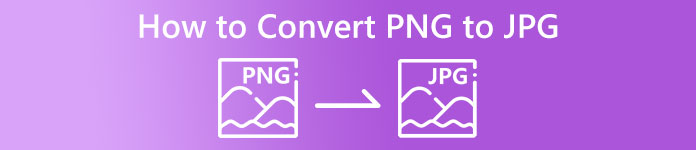
قسمت 1. مقدمه ای بر PNG و JPG
PNG چیست
PNG یا Portable Network Graphics یک فرمت شطرنجی بدون از دست دادن است. این یک فرمت GIF کاملاً جدید است. عمق رنگ بالاتری در دسترس است و میلیون ها رنگ را نشان می دهد. یکی از فرمت های رایج تصویر امروزه PNG است. ذخیره هر دو فرمت تصویر RGBA و RGB بر اساس پالت یکی از ویژگی های PNG است. علاوه بر این، سعی می کند عکس ها را به صورت آنلاین منتقل کند. PNG نیز اغلب برای چاپ استفاده می شود. اکثر مردم از این فایل خاص استفاده می کنند. علاوه بر این، این فرمت تصویر معمولاً توسط متخصصان گرافیک وب استفاده می شود. برای پسزمینههایی با رنگهای شفاف، از فرمت PNG نیز استفاده میکنند. کاهش حجم فایل این فرمت مزیت دیگری است. حتی با این حال، به سختی کاهش کیفیت بصری وجود دارد. می تواند همان کیفیت اصلی را تولید کند. PNG مزایای زیادی دارد. به دلیل فشرده سازی، کیفیت تصویر عالی تضمین می شود.
JPG چیست
Joint Photographic Experts Group فرمت فایل JPEG را ایجاد می کند. این یکی از فرمت های استاندارد فایل تصویری در اینترنت و دستگاه های دیگر است. 10:1 تا 20.1 نسبت تراکم است. پسوند ضرر با پسوند انجام می شود. اما، نسبت تراکم قابل تنظیم است. این باعث ایجاد تعادل بین کیفیت تصویر و فضای ذخیره سازی می شود. پلتفرم های اشتراک گذاری عکس و دوربین های دیجیتال هر دو از پسوند JPEG استفاده می کنند. JPEG چندین مزیت دارد. می توانید هم برای آثار هنری و هم برای عکس استفاده کنید. این به دلیل سازگاری در ویرایش شطرنجی است. چاپ آثار هنری و عکس ها با وضوح بالا و فشرده سازی کم امکان پذیر است.
قسمت 2. نحوه تبدیل PNG به JPG آنلاین
تبدیل PNG به JPG با استفاده از مبدل تصویر رایگان FVC
مبدل تصویر رایگان FVC یکی از ابزارهای نهایی است که می توانید استفاده کنید. این می تواند بدون دردسر PNG را به JPG تبدیل کند. این رابط کاربری و مراحل قابل درک را ارائه می دهد که آن را برای کاربران عالی می کند. همچنین اگر بخواهید چندین فایل PNG را به JPG تبدیل کنید، این امکان وجود دارد. این مبدل تصویر می تواند فرآیند تبدیل دسته ای را انجام دهد. همچنین می توانید چندین فایل تبدیل شده را با یک کلیک ذخیره کنید. جدای از آن، فرمت های فایل ورودی دیگر از جمله PNG، BMP، TIFF، GIF و غیره را پشتیبانی می کند. یکی از جنبه های خوب این ابزار این است که تبلیغات مزاحم ندارد. رابط کاربری آن تمیز است، بنابراین می توانید روی تبدیل فایل ها تمرکز کنید. همچنین نیازی به نصب این مبدل ندارید. می توانید آن را مستقیماً در مرورگر خود کار کنید. همچنین کیفیت تصویر پس از تبدیل همانند فایل اصلی باقی می ماند. به این ترتیب، می توانید اطمینان حاصل کنید که فینال شما برای مشاهده و استفاده رضایت بخش است. مبدل تصویر رایگان FVC از حریم خصوصی شما محافظت می کند. پس از فرآیند تبدیل، داده های شما را ذخیره نمی کند.
مرحله 1: بازدید از مبدل تصویر رایگان FVC وب سایت در مرورگر شما کلیک کنید بر روی JPG فرمت فایل از گزینه format.
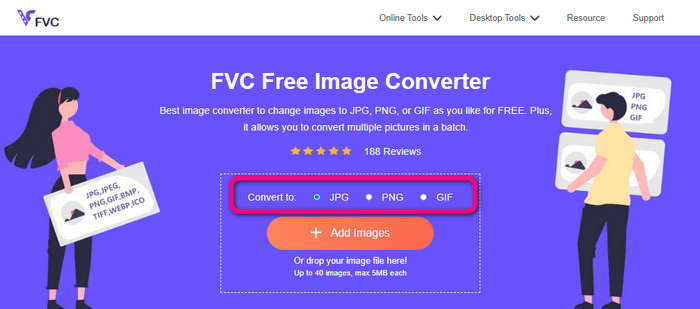
گام 2: کلیک کنید بر روی به علاوه نماد یا تصاویر را اضافه کنید را فشار دهید تا تصویر PNG را اضافه کنید. همچنین می توانید فایل تصویر را روی جعبه بیندازید. پس از آن، تصویر را به طور خودکار تبدیل می کند.
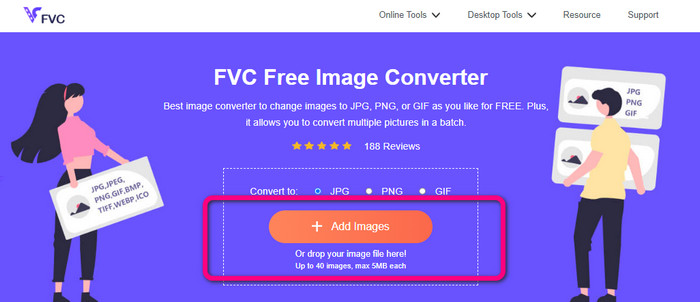
مرحله 3: برای آخرین مرحله، روی دانلود را فشار دهید تا تصویر نهایی خود را در رایانه ذخیره کنید.
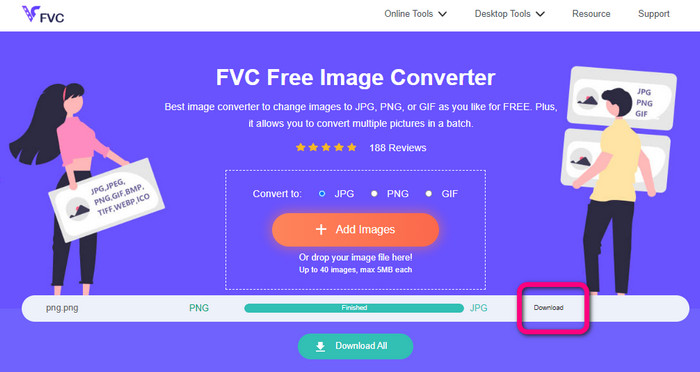
تبدیل PNG به JPG با استفاده از Canva
یکی دیگر از روش های آنلاین برای تبدیل PNG به JPG استفاده از آن است کانوا. این ابزار آنلاین دارای یک رابط کاربری دوستانه است که درک آن را آسان می کند. روند تبدیل نیز به راحتی قابل پیگیری است که برای مبتدیان مناسب است. این می تواند یک فرآیند تبدیل سریع را فراهم کند و بسیاری از فایل ها را همانطور که می خواهید تبدیل کند. Canva در همه مرورگرها از جمله Google، Firefox، Edge و غیره قابل دسترسی است. جدای از آن، در حالی که در حال تبدیل تصاویر هستید، کارهای بیشتری وجود دارد که می توانید انجام دهید. می توانید عکس خود را برش داده و اندازه آن را تغییر دهید. همچنین میتوانید آیکونها، استیکرها و غیره اضافه کنید. به این ترتیب میتوانید تصاویر خود را در حین تغییر فرمت فایل ارتقا دهید. با این حال، اگرچه Canva یک ابزار عالی است، اما دارای معایبی است. استفاده از نسخه رایگان محدودیت های زیادی دارد. ویژگیهای محدود، فضای ذخیرهسازی ابری، ابزارهای ویرایش و موارد دیگر وجود دارد. برای بهره مندی از ویژگی های نامحدود و عالی باید یک طرح اشتراک خریداری کنید. همچنین، از آنجایی که این یک مبدل تصویر آنلاین است، به اتصال به اینترنت نیاز دارید.
مرحله 1: باز کن کانوا در مرورگر وب یا برنامه خود برای دسترسی به مبدل PNG به JPG. برای شروع پروژه طراحی خود از یک الگوی از پیش ساخته یا یک طرح بندی خالی استفاده کنید.
گام 2: فایل PNG را که میخواهید استفاده کنید را بکشید و روی صفحه رها کنید یا آن را از دستگاه خود انتخاب کنید.
مرحله 3: به گوشه سمت راست بالای داشبورد بروید و روی آن کلیک کنید دانلود دکمه. سپس فرمت JPG را به عنوان فرمت خروجی مورد نظر خود انتخاب کنید. سپس بر روی دانلود یک بار دیگر تصویر خود را روی دسکتاپ ذخیره کنید.
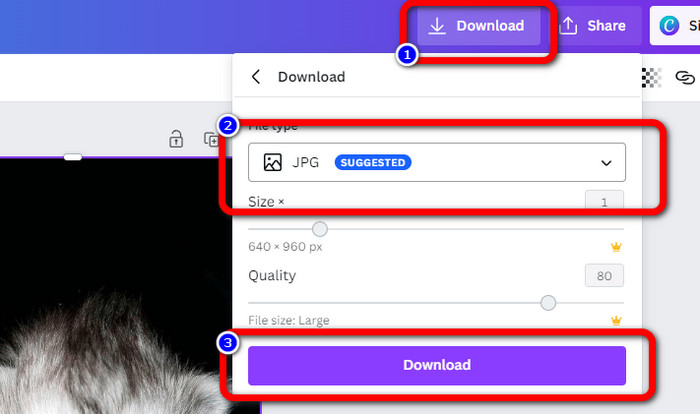
تبدیل PNG به JPG با استفاده از Convertio
تبدیل همچنین قادر به تبدیل PNG به JPG است. با کمک این مبدل تصویر آنلاین، می توانید به سرعت PNG خود را به JPG تبدیل کنید. Convertio یک راه ساده برای تبدیل تصاویر به شما ارائه می دهد. رابط کاربر پسند آن باعث می شود که برای همه کاربران، به خصوص مبتدیان، قابل درک تر باشد. علاوه بر این، از فرمت های مختلف تصویر مانند PNG، GIF، BMP، SVG و غیره پشتیبانی می کند. این مبدل تصویر از فرآیند تبدیل دسته ای نیز پشتیبانی می کند. با استفاده از این ویژگی عالی می توانید به صورت همزمان چندین تصویر را به صورت آنی تبدیل کنید. علاوه بر این، به غیر از تصاویر، می توانید فایل های ویدئویی، صوتی و سند را نیز تبدیل کنید. به این ترتیب، نیازی نیست به دنبال ابزار آنلاین دیگری باشید. با این حال، با استفاده از نسخه رایگان فقط می توانید تا 100 مگابایت آپلود کنید. برای افزودن حداکثر اندازه فایل باید یک طرح اشتراک خریداری کنید. همچنین می توانید طرح گران قیمت را خریداری کنید تا نامحدود را تجربه کنید.
مرحله 1: به مرورگر خود بروید و جستجو کنید تبدیل. وقتی در صفحه اصلی وب هستید، روی آن کلیک کنید فایل ها را انتخاب کنید دکمه. عکس PNG را از فایل رایانه خود برای آپلود باز کنید.
گام 2: اگر میخواهید فرآیند تبدیل دستهای را انجام دهید، روی آن کلیک کنید پرونده های بیشتری اضافه کنید دکمه. این به شما امکان می دهد فایل های تصویری بیشتری را آپلود کنید. سپس از بین گزینه های فرمت، را انتخاب کنید JPG فایل به عنوان فرمت خروجی شما
مرحله 3: پس از آپلود و تنظیم فرمت خروجی، روی تبدیل دکمه. فرآیند تبدیل بلافاصله شروع می شود. پس از انجام مراحل، بر روی دانلود را فشار دهید تا آنها را در محل فایل اختصاص داده شده خود ذخیره کنید.
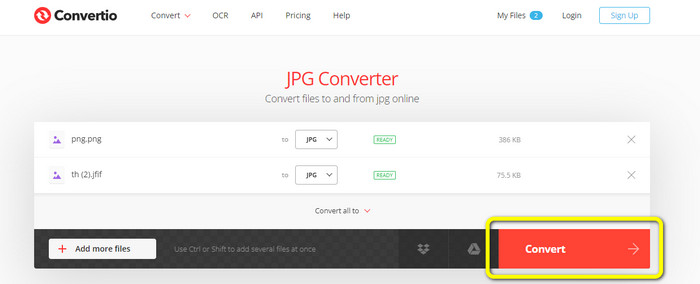
قسمت 3. نحوه تبدیل PNG به JPG آفلاین
تبدیل PNG به JPG با استفاده از Video Converter Ultimate
Video Converter Ultimate یکی از برجسته ترین مبدل های تصویر آفلاین است. این مبدل قابل دانلود به شما امکان می دهد سریع PNG را به JPG تبدیل کنید. سرعت تبدیل سریعی را ارائه می دهد تا بتوانید فایل های متعددی را در مدت زمان کوتاهی تبدیل کنید. علاوه بر این، می توانید چندین فایل را به طور همزمان تبدیل کنید زیرا فرآیند تبدیل دسته ای دارد. Video Converter Ultimate از فرمت های مختلف تصویر نیز پشتیبانی می کند. این شامل PNG، BMP، WEBP، TIF و موارد دیگر است. این مبدل تصویر آفلاین دارای یک رابط بصری و مراحل ساده برای تبدیل است. به این ترتیب کاربران حرفه ای و غیرحرفه ای می توانند تصاویر را بدون دردسر تبدیل کنند. علاوه بر این، میتوانید به این مبدل در رایانههای مک و ویندوز دسترسی داشته باشید. از مراحل ساده زیر برای تبدیل PNG به JPG در مک یا ویندوز با استفاده از Video Converter Ultimate استفاده کنید.
مرحله 1: دانلود کنید Video Converter Ultimate در ویندوز یا مک شما پس از اتمام مراحل نصب برنامه را اجرا کنید. می توانید ضربه بزنید دکمه دانلود زیر برای دسترسی به مبدل.
دانلود رایگانبرای ویندوز 7 یا بالاتردانلود امن
دانلود رایگانبرای MacOS 10.7 یا بالاتردانلود امن
گام 2: انتخاب کنید جعبه ابزار پانل زمانی که رابط روی صفحه نمایش داده می شود. سپس، را انتخاب کنید مبدل تصویر ابزار. پس از کلیک روی آن، یک رابط دیگر ظاهر می شود.
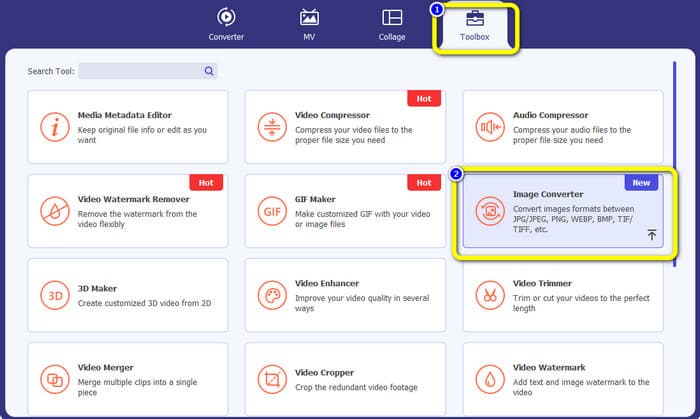
مرحله 3: کلیک کنید بر روی + آیکون. سپس، را انتخاب کنید تصویر PNG هنگامی که پوشه رایانه شما روی صفحه نمایش ظاهر می شود.
مرحله 4: اگر میخواهید فرآیند تبدیل دستهای را انجام دهید، روی آن کلیک کنید فایل منبع را اضافه کنید دکمه. سپس، به مسیر بروید تبدیل همه به گزینه و فرمت فایل JPG را انتخاب کنید.
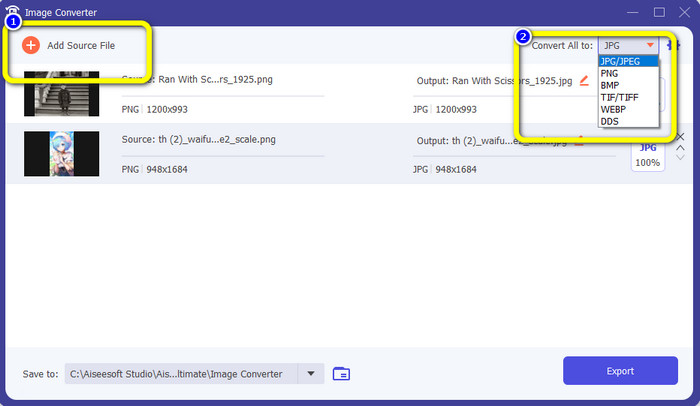
مرحله 5: کلیک کنید بر روی صادرات را فشار دهید تا عکس نهایی شما پس از تبدیل ذخیره شود. سپس، می توانید عکس JPG خود را از پوشه فایل خود باز کنید.
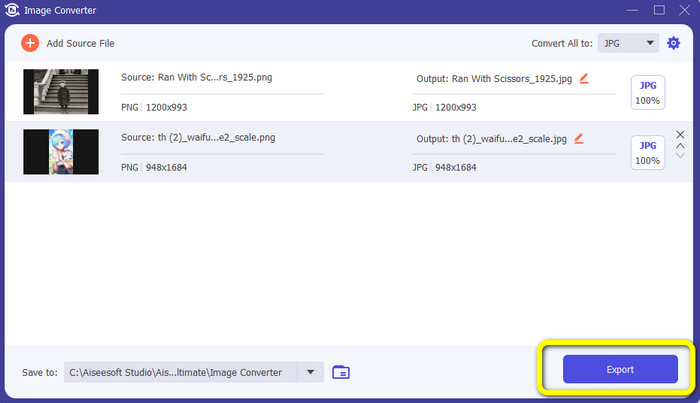
قسمت 4. تبدیل PNG به JPG با استفاده از دستگاه تلفن همراه
تبدیل PNG به JPG با استفاده از PNGtoJPG
اگر می خواهید نحوه تبدیل PNG به JPG را با استفاده از آیفون و اندروید یاد بگیرید، از برنامه PNGtoJPG استفاده کنید. این یک برنامه دانلود رایگان و مناسب برای گوشی های آیفون و اندروید می باشد. این امکان را به شما می دهد تا فایل های تصویری خود را به راحتی و بلافاصله تبدیل کنید. همچنین یک روش ضروری برای تبدیل دارد. به این ترتیب، همه کاربران می توانند از این برنامه استفاده کنند، در درجه اول کاربران غیر حرفه ای. علاوه بر این، برنامه PNGtoJPG یک فرآیند تبدیل سریع را ارائه می دهد و آن را راحت می کند. متأسفانه، بر خلاف سایر مبدل های تصویر، از فرآیند تبدیل دسته ای پشتیبانی نمی کند. بنابراین، شما باید تصاویر را به صورت دستی تبدیل کنید، که زمان بر است.
مرحله 1: را نصب کنید PNGtoJPG برنامه از فروشگاه اپل یا پلی استور شما. سپس، آن را راه اندازی کنید.
گام 2: را فشار دهید یک عکس بارگیری کنید گزینه ای از رابط مرکزی پس از راه اندازی برنامه. سپس عکس های شما روی صفحه نمایش شما نمایش داده می شود. عکس PNG را که می خواهید تبدیل کنید انتخاب کنید.
مرحله 3: به گوشه سمت راست بالای صفحه بروید و روی آن کلیک کنید تبدیل و ذخیره دکمه. سپس، وقتی گزینه دیگری روی صفحه ظاهر شد، آن را انتخاب کنید ذخیره به صورت JPEG گزینه. به این ترتیب می توانید فرمت فایل PNG خود را به JPG تبدیل کنید. برای یادگیری نحوه انجام اینجا کلیک کنید تبدیل JPG به PNG.
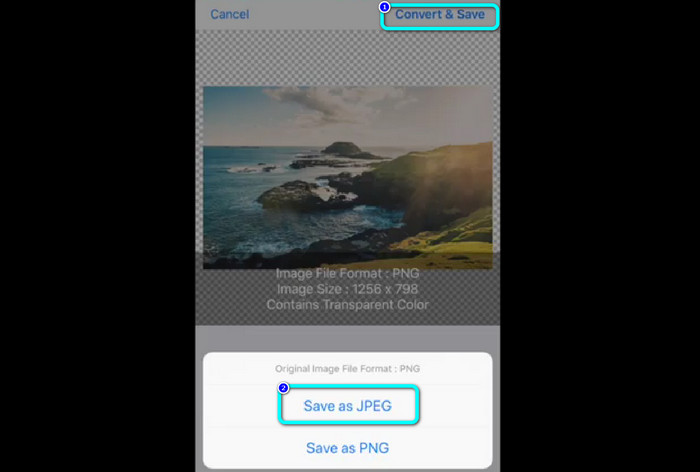
بخش 5. سوالات متداول در مورد تبدیل PNG به JPG
1. چگونه یک PDF را به JPEG تبدیل کنیم؟
بهترین روش برای تبدیل PDF به JPG استفاده از نرم افزار آنلاین است PDF ساده. کلیک کنید بر روی PDF را برای آپلود آپلود کنید دکمه. سپس، فایل PDF را از پوشه خود انتخاب کنید. به قسمت سمت راست بالای رابط بروید و روی آن کلیک کنید تبدیل دکمه. در نهایت فرمت JPG را از گزینه format انتخاب کنید.
2. چگونه فایل های PNG را در ویندوز 11/10 باز کنم؟
بهترین راه این است که پوشه کامپیوتر خود را باز کنید. به پوشه ای که تصویر PNG در آن قرار دارد بروید. سپس روی تصویر کلیک راست کرده و آن را انتخاب کنید باز کن گزینه.
3. چگونه می توانم فایل های JPG را به صورت رایگان تبدیل کنم؟
شما می توانید استفاده کنید مبدل تصویر رایگان FVC برای تبدیل فایل های JPG به صورت رایگان. مهم نیست که چند تصویر را تبدیل کنید، یک پنی از شما هزینه نخواهد داشت.
نتیجه
اینها بهترین راه ها هستند تبدیل PNG به JPG استفاده از مبدل های تصویر به صورت آنلاین و آفلاین اما، اگر یک مبدل تصویر در دسترس را ترجیح می دهید، از آن استفاده کنید مبدل تصویر رایگان FVC.



 Video Converter Ultimate
Video Converter Ultimate ضبط صفحه
ضبط صفحه



